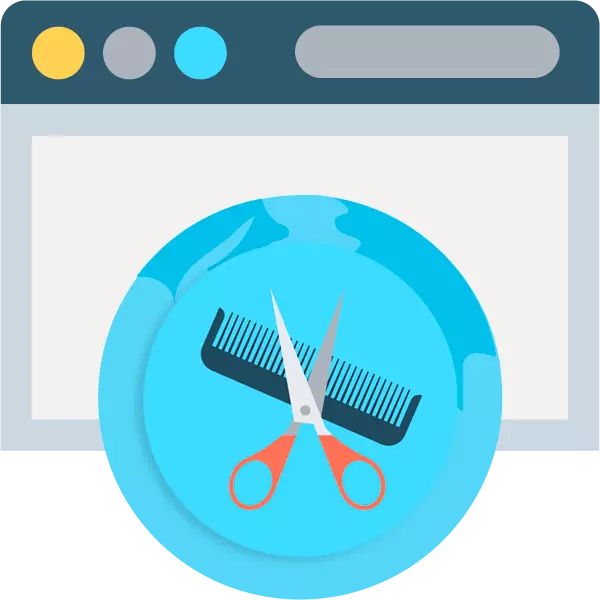
Vandreture i en frisør eller skønhedssalon med hensigt at ændre frisure for mange ikke altid ende godt. For at vælge et hårklipp og ikke gætte, er det vigtigt at tage hensyn til detaljerne som typen af person, dens form, såvel som farven på din hårfarve (hvis du har brug for at repaint). For at gøre dette er det ikke nødvendigt at se på dig selv med spejlet: Du kan vælge det ønskede haircut lige på din computer.
Der er mange programmer, der giver dig mulighed for nemt og hurtigt at simulere dit udseende, herunder frisyre, tøj og makeup. Det er dog meget lettere at ikke installere på din pc af alle slags software, men at bruge en af de tilgængelige tjenester på netværket til udvælgelse af haircuts ved fotografering.
Sådan vælger du en haircut online
Det vigtigste er at vælge et passende øjebliksbillede eller lave en ny, så håret er kæmmet eller inviteres til hovedet. Efter at have downloadet billedet til en af de webressourcer, der foreslås i artiklen, skal du installere frisurer på billedet manuelt, du ikke behøver at: Alt udføres automatisk, det forbliver kun for at justere resultatet.Metode 1: Makeover
En ret simpel og forståelig service af virtuel makeup. Udover at anvende alle former for kosmetik giver værktøjet også dig mulighed for at arbejde med frisurer i stil med bestemte personer - berømtheder, som præsenteres her meget.
Online Service Makeover
- Du behøver ikke at registrere på webstedet. Bare klik på linket ovenfor, og klik på uploadet dit eget foto bogstaver for at importere det ønskede snapshot i webapplikationen.

- Vælg derefter området på billedet, der vil blive brugt til at overlejre frisure. Vælg firkanten af den ønskede størrelse, og klik på knappen "Udført".
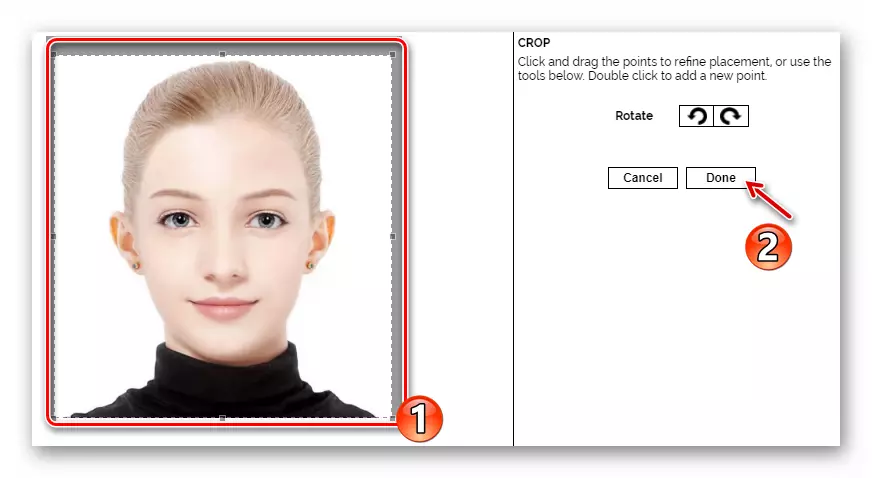
- Angiv området i ansigtet i billedet ved at trække kontrolpunkterne, og klik derefter på "Næste".

- På samme måde skal du fremhæve dine øjne.

- Og læber. Klik derefter på knappen "Udført".

- Når du har afsluttet konfigurationen af arbejdsområderne i billedet, skal du flytte til fanen "Hair" ved hjælp af rullemenuen i øverste venstre hjørne af siden.
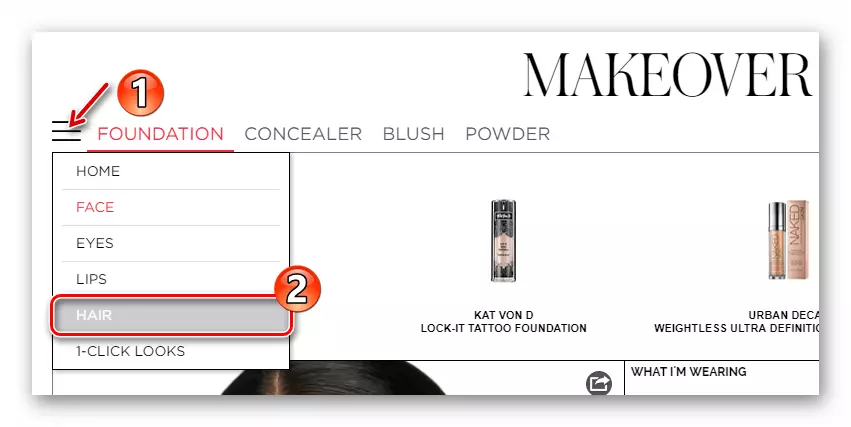
- Vælg en passende haircut fra listen præsenteret.

- Så hvis du skal yderligere "passe" frisyre i størrelse, skal du klikke på knappen "Juster" nederst i webapplikationen.
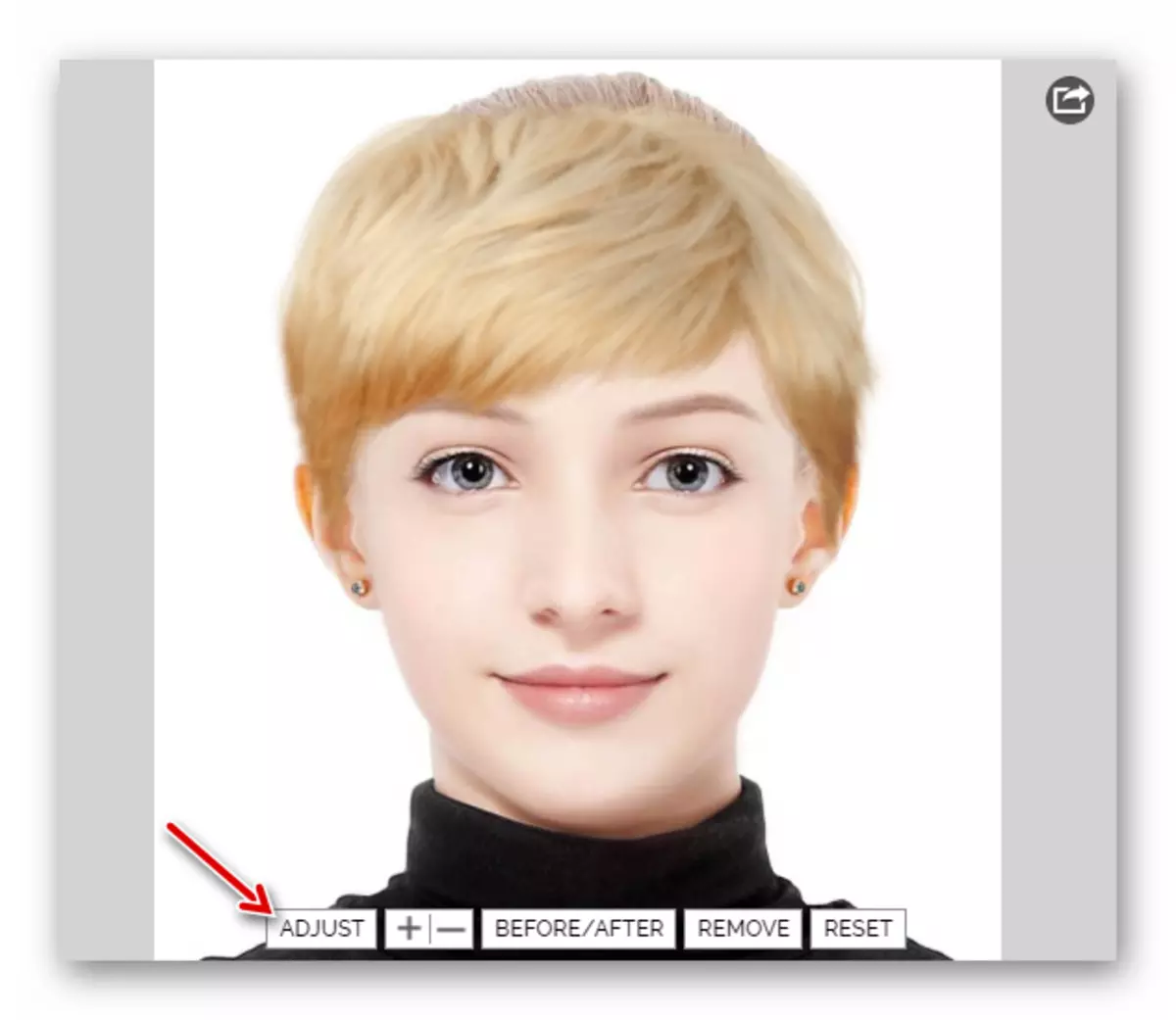
- I den rigtige værktøjslinje, der vises til højre, kan du konfigurere positionen og størrelsen af det valgte hår i detaljer. Når du er færdig med at arbejde med et hårklipp, skal du klikke på "Done" for at bekræfte ændringerne i billedet.

- For at gemme det resulterende billede i computerens hukommelse skal du klikke på det runde ikon i øverste højre hjørne fra snapshotet. Klik derefter på ikonet med underskriften "Download dit udseende".
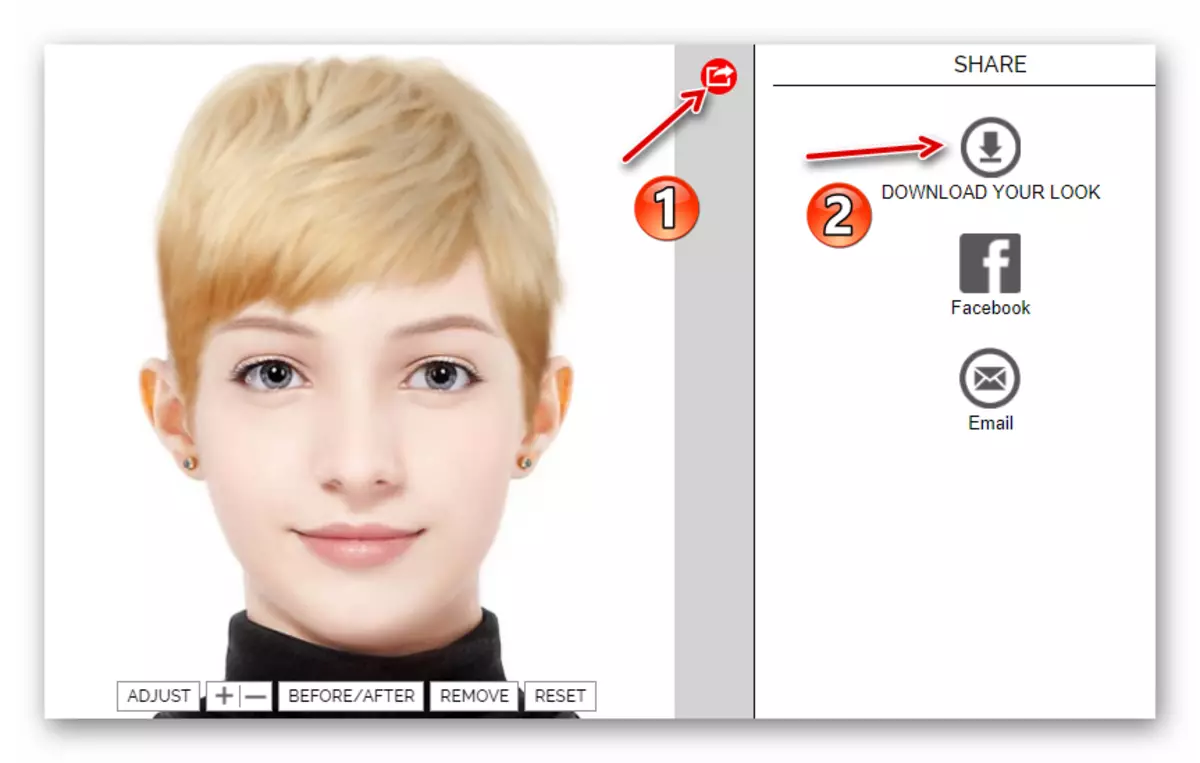
Det er alt. Du kan vise et billede af din frisør for tydeligt at vise, hvilket resultat der forventes af det.
Metode 2: Taaz Virtual Makeover
Avanceret webapplikation til at anvende virtuel makeup til billedet. Det er selvfølgelig ikke begrænset til kosmetik: Taaz-sortimentet har en stor mængde haircuts og trendy frisurer fra forskellige berømtheder.
Det skal bemærkes, at i modsætning til den tidligere løsning oprettes dette værktøj på Adobe Flash-platformen, så du skal arbejde med det eksistensen af passende software på din computer.
- For at kunne eksportere et sidste billede i computerens hukommelse, skal du oprette en konto på webstedet. Hvis det ikke er nødvendigt, kan du straks flytte til instruktionerne på nummeret "3". Så for at oprette en konto skal du klikke på linket "Registrer" i øverste højre hjørne af siden.
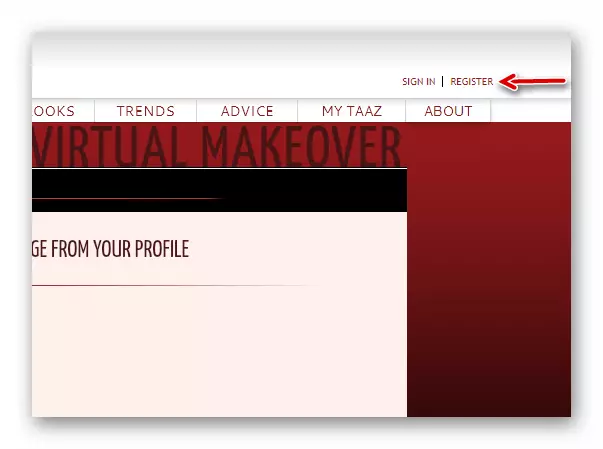
- I pop op-vinduet skal du angive registreringsdata, herunder navn, efternavn, kaldenavn, fødselsår og e-mail-adresse eller opret "konto" via Facebook.
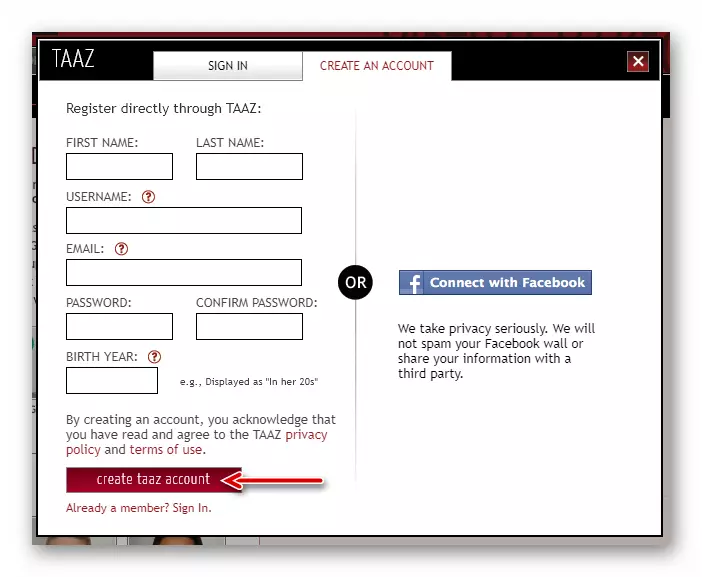
- Derefter skal du downloade det relevante billede til webstedet. Ansigtet på billedet skal være ret lys uden makeup og hårbekræftede eller omhyggeligt undersøgelser.
For at importere et billede skal du bruge upload din fotoknap eller klikke på det relevante område over det.

- Fremhæv Snapshot-området i pop op-vinduet. Klik derefter på "Næste".

- Næste skal du bekræfte, om dine øjne og mund er placeret inde i de mørkede rektangler. Hvis ikke, skal du klikke på "Nej" og foretage korrektioner. Derefter, der vender tilbage til dialogen, klik på knappen "Ja".

- Gå nu til hårfanen og vælg det ønskede hårklipp fra listen til rådighed.
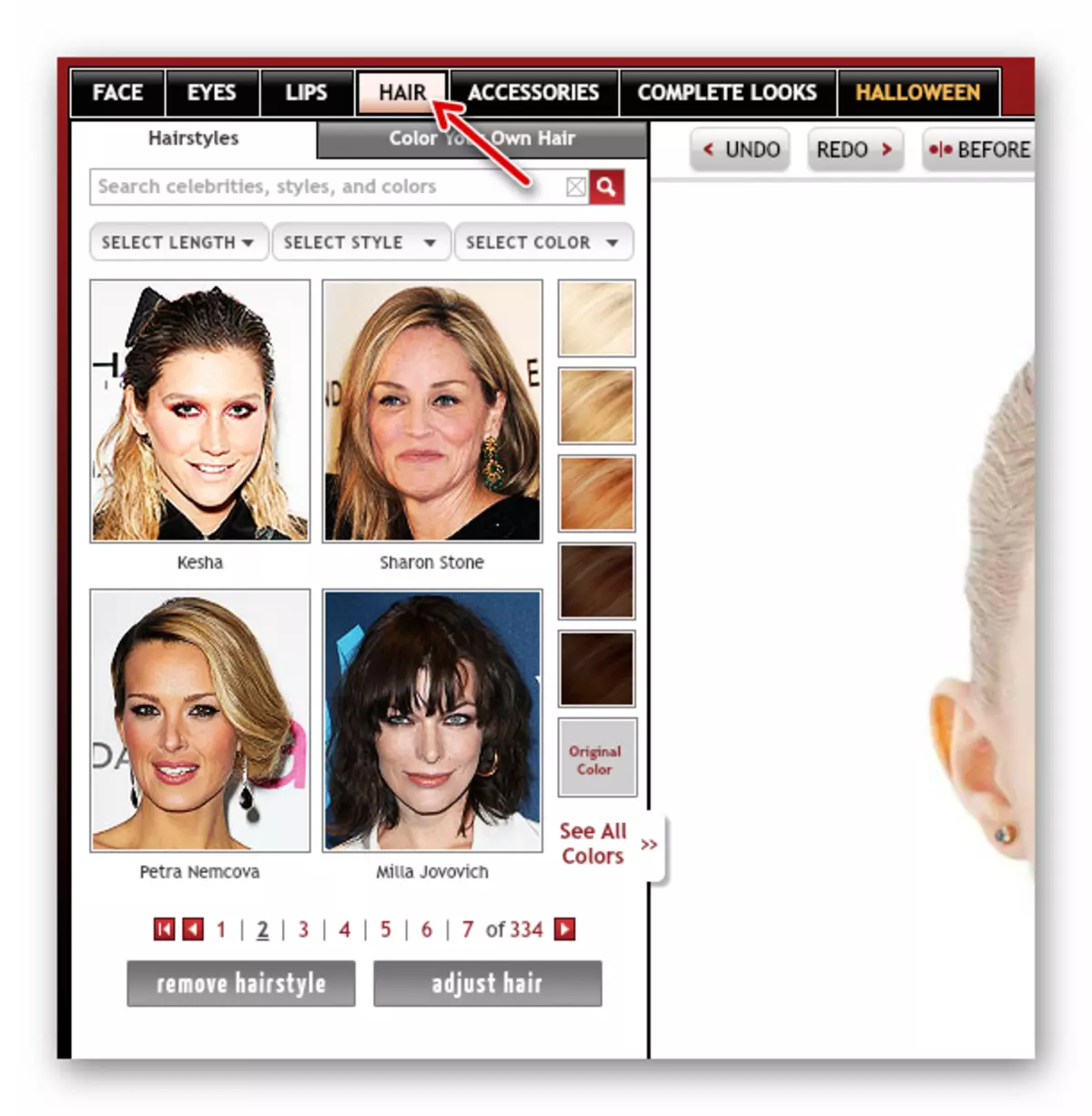
- Om nødvendigt kan du justere overlejringsfrisstyle, da du anser det for nødvendigt. For at gøre dette skal du placere musemarkøren på billedet og ændre hårets form ved hjælp af de relevante punkter.

- For at gemme resultatet på en computer skal du bruge rullemenuen Gem til computerens element "Gem eller dele" i øverste højre hjørne af webapplikationen.

- I pop op-vinduet, hvis det ønskes, angiv navnet på din stil og dens beskrivelse. Du skal også installere privatlivets indstillinger: "Offentlig" - Alle brugere af Taaz vil kunne se dit billede; "LIMITED" - Snapshotet vil kun være tilgængelig ved reference og endelig "Private" - billedet kan kun ses.
For at downloade det færdige snapshot, klik på knappen "Gem".
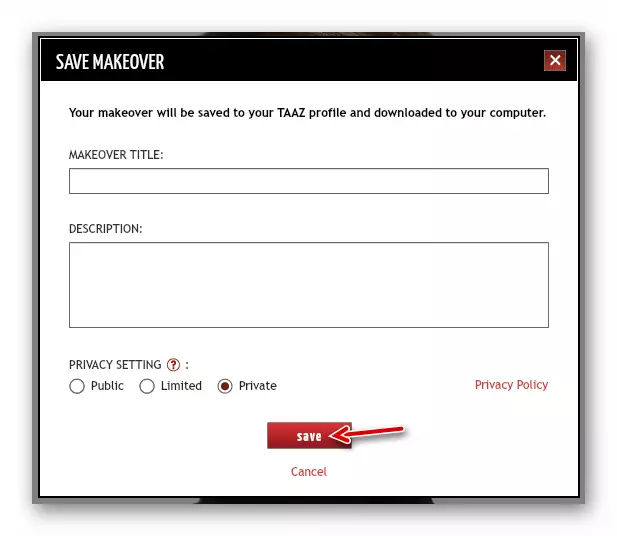
Denne service er absolut værd at være opmærksom, fordi med det vil du helt sikkert skabe et billede, der skal gøre, og det vil se ret organisk ud.
Læs også: Software til udvælgelse af frisurer
Som du kan se, skal du vælge et hårklipp lige i din webbrowser er helt enkel, men hvilken service til at gøre dette herfor, løse kun dig.
